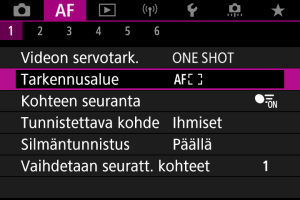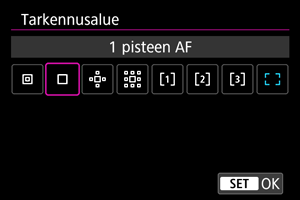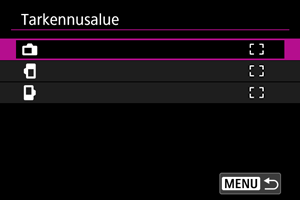AF-alueen valitseminen
- AF-alue
- AF-alueen valitseminen
- Kohteen seuranta
- Tunnistettava kohde
- Silmäntunnistus
- Seurattuihin kohteisiin vaihtaminen
- Seuranta painikkeella
- Tarkennustapa
- AF-pisteiden tai vyöhyketarkennuksen kehysten määrittäminen manuaalisesti
- Suurennettu näkymä
- AF-kuvausvinkit
- Kuvausolosuhteet, jotka voivat vaikeuttaa tarkennusta
- AF-alue
AF-alue
Tässä osiossa kuvataan AF-alueen toiminta, kun [: Kohteen seuranta] ‑asetus on [Pois].
 : Pistetarkennus
: Pistetarkennus
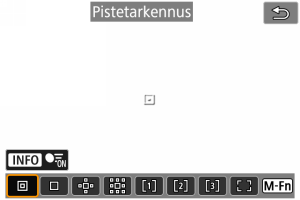
Kamera tarkentaa kapeammalle alueelle kuin 1 pisteen AF ‑toiminnolla.
 : 1 pisteen AF
: 1 pisteen AF
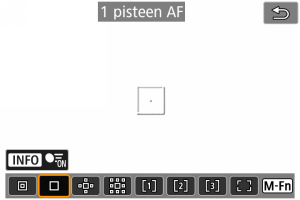
Kamera tarkentaa käyttäen yhtä AF-pistettä [].
 : Laajenna AF-alue:
: Laajenna AF-alue: 
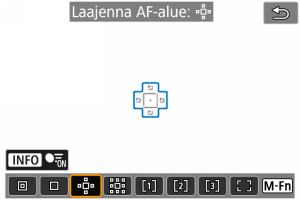
Tarkentaa käyttäen yhtä AF-pistettä [] ja tässä sinisellä merkittyä AF-aluetta. Tämä on tehokasta liikkuville kohteille, joita on vaikea seurata 1 pisteen AF ‑toiminnolla.
Tarkennus haluamaasi kohteeseen on helpompaa kuin joustavalla vyöhyketarkennuksella.
Jatkuvaa tarkennusta käytettäessä tarkennetaan ensin käyttäen AF-pistettä [].
 : Laajenna AF-alue: Ympärille
: Laajenna AF-alue: Ympärille
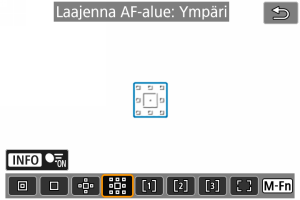
Tarkennuksessa käytetään yhtä AF-pistettä [] ja tässä sinisellä rajattua ympäröivää AF-aluetta, mikä helpottaa liikkuvien kohteiden tarkentamista Laajenna AF-alue:
-toiminnolla.
Jatkuvaa tarkennusta käytettäessä tarkennetaan ensin käyttäen AF-pistettä [].
 : Joustava vyöhyketarkennus 1
: Joustava vyöhyketarkennus 1
Oletusarvoisesti määritettynä on neliskulmainen vyöhyketarkennuksen kehys.
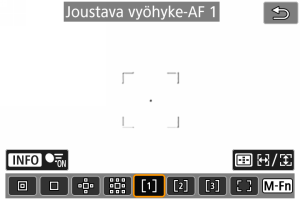
 : Joustava vyöhyketarkennus 2
: Joustava vyöhyketarkennus 2
Oletusarvoisesti määritettynä on pystysuuntainen suorakulmainen vyöhyketarkennuksen kehys.
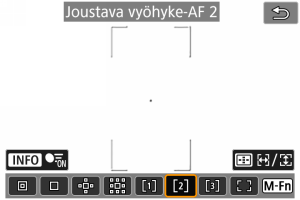
 : Joustava vyöhyketarkennus 3
: Joustava vyöhyketarkennus 3
Oletusarvoisesti määritettynä on vaakasuuntainen vyöhyketarkennuksen kehys.
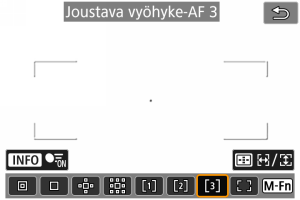
Kun käytössä on Joustava vyöhyketarkennus 1–3, voit määrittää vapaasti vyöhyketarkennuksen kehyksen koon ().
Käyttää automaattista tarkennuksen valintaa vyöhyketarkennuksen kehyksissä ja kattaa Laajenna AF-alue ‑toimintoa laajemman alueen, mikä helpottaa tarkennuksesta verrattuna 1 pisteen AF- / Laajenna AF-alue ‑toimintoon ja toimii tehokkaasti liikkuville kohteille.
Tarkennusalueiden määrityksessä käytetään lähimmän kohteen lisäksi muita tekijöitä, kuten kasvoja (ihmisten tai eläinten), kulkuneuvoja, kohteen liikettä ja kohteen etäisyyttä.
Kun laukaisin painetaan puoliväliin, [] näytetään tarkennettujen AF-pisteiden päällä.
 : Koko alueen AF
: Koko alueen AF
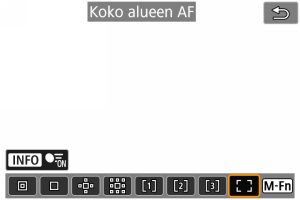
Käyttää automaattista tarkennuksen valintaa koko AF-aluekehyksessä ja kattaa joustavaa vyöhyketarkennusta laajemman alueen, mikä helpottaa tarkennusta verrattuna 1 pisteen AF- / Laajenna AF-aluetta / Joustava vyöhyketarkennus ‑toimintoon ja toimii tehokkaasti liikkuville kohteille.
Tarkennusalueiden määrityksessä käytetään lähimmän kohteen lisäksi muita tekijöitä, kuten kasvoja (ihmisten tai eläinten), kulkuneuvoja, kohteen liikettä ja kohteen etäisyyttä.
Kun laukaisin painetaan puoliväliin, [] näytetään tarkennettujen AF-pisteiden päällä.
AF-alueen valitseminen
Voit valita kuvausolosuhteisiin ja kohteeseen sopivan AF-alueen.
Jos haluat mieluummin tarkentaa manuaalisesti, katso Manuaalitarkennus.
Kohteen seuranta
Tunnistettujen kohteiden joukossa pääkohteen päällä näkyy seurantakehys [].
Jos kohde liikkuu, seurantakehys [] liikkuu sen mukana.
Voit määrittää [: Silmäntunnistus] ‑asetukseksi [Päällä], niin kuvattaessa tarkennetaan kohteen silmiin ().
-
Valitse [
: Kohteen seuranta].
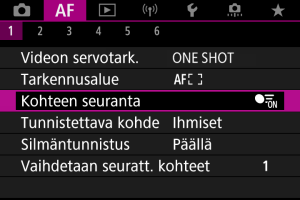
-
Valitse vaihtoehto.
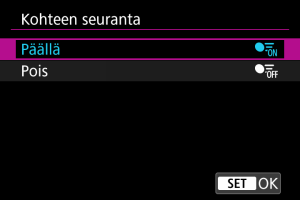
Huomio
-
Seurantakehystä ei näytetä, kun [
: Kohteen seuranta] ‑asetuksen arvo on [Pois] riippumatta [
: Tunnistettava kohde] ‑asetuksesta.
Tarkennuskohteen valitseminen manuaalisesti
-
Tarkista seurantakehys.

- Havaittujen kohteiden päällä näkyy seurantakehys [
].
- Seurantakehykset [
], jotka eivät ole AF-pisteiden luona, näkyvät harmaina.
- Kun seurattu kohde on AF-pisteen lähellä, vaikka se olisi AF-pisteen ulkopuolella, seurantakehys muuttuu valkoiseksi (eli kehys on aktiivinen), jolloin kohteen voi valita pääkohteeksi. AF-piste muuttuu harmaaksi.
- Seurantakehysten [
] harmaa näyttö ei koske videotallennusta.
- Havaittujen kohteiden päällä näkyy seurantakehys [
-
Tarkenna ja ota kuva/tallenna.
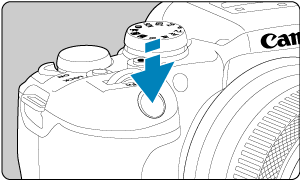

-
Kun painat laukaisimen puoliväliin ja kohde on tarkennettu, AF-piste muuttuu vihreäksi ja kamerasta kuuluu äänimerkki.
Oranssi AF-piste tarkoittaa, että kamera ei pystynyt tarkentamaan kohteita.
-
Huomautus
- Kun kohde valitaan koskettamalla, kun [
: Tarkennusalue] ‑asetus on [Koko alueen AF], seurantakehys muuttuu [
]-kuvakkeeksi ja lukittuu kyseiseen kohteeseen, jotta sitä seurataan koko näytön alueella.
- Vapauta seurannan lukitus napauttamalla kohtaa [
].
- Laukaisimen painaminen puoliväliin, kun AF-piste ei ole päällekkäin seurantakehyksen [
] kanssa, tarkentaa aktiiviseen valkoiseen tarkennuskehykseen.
- Kun tarkennustoiminnaksi on määritetty jatkuva tarkennus, laukaisimen painaminen puoliväliin tarkentaa käyttämällä Koko alueen AF ‑toimintoa.
- Henkilökohteissa aktiivinen [
] saattaa peittää vain osan kasvoista, ei koko kasvoja.
- Seurantakehysten koko vaihtelee kohteen mukaan.
- Seurantakehystä ei näytetä, kun [
: Kohteen seuranta] ‑asetuksen arvo on [Pois] riippumatta [
: Tunnistettava kohde] ‑asetuksesta.
Huomio
- Tarkentaminen näyttöä napauttamalla tarkentaa käyttäen [Kertatark.]-toimintoa riippumatta automaattitarkennuksen asetuksesta.
- Jos kohteen kasvoja ei voi tarkentaa kunnolla, kasvontunnistus ei onnistu. Säädä tarkennusta manuaalisesti () niin, että kasvot havaitaan, ja suorita sitten automaattitarkennus.
- Automaattitarkennus ei ehkä tunnista näytön reunassa olevia kohteita tai ihmisten kasvoja. Sommittele kuva uudelleen niin, että kohde on keskellä tai lähempänä keskustaa.
Tunnistettava kohde
Voit määrittää seurattavan pääaiheen automaattisen valinnan ehdot.
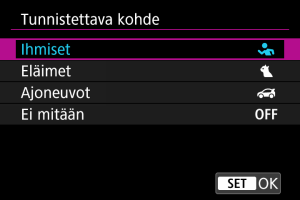
-
Ihmiset
Asettaa ihmisten kasvot tai päät etusijalle seurattaviksi pääaiheiksi.
Jos henkilön kasvoja tai päätä ei voida tunnistaa, kamera yrittää tunnistaa ja seurata tämän vartaloa. Jos vartaloa ei voida tunnistaa, kamera saattaa seurata muita ruumiinosia.
-
Eläimet
Tunnistaa eläimet (koirat, kissat tai linnut) ja ihmiset ja asettaa tunnistetut eläimet etusijalle seurattaviksi pääkohteiksi.
Eläinten tapauksessa kamera yrittää tunnistaa naamat tai vartalot, ja AF-pisteitä näytetään tunnistettujen naamojen päällä.
Jos eläimen kasvoja tai koko vartaloa ei voida tunnistaa, kamera saattaa seurata ruumiinosaa.
-
Ajoneuvot
Tunnistaa kaksi- ja nelipyöräiset moottoriurheilukulkuneuvot ja ihmiset ja asettaa tunnistetut kulkuneuvot etusijalle seurattaviksi pääkohteiksi.
Kulkuneuvojen tapauksessa kamera yrittää tunnistaa keskeisiä yksityiskohtia tai koko kulkuneuvon ja seurantakehys näytetään tunnistettujen yksityiskohtien päällä.
Jos oleellisia yksityiskohtia tai koko kulkuneuvoa ei voida tunnistaa, kamera saattaa seurata kulkuneuvon muita osia.
Voit ottaa käyttöön kulkuneuvojen oleellisten yksityiskohtien kohdetunnistuksen painamalla
-painiketta.
-
Ei mitään
Kamera määrittää pääkohteen automaattisesti kuvien sommittelusta kohteita tunnistamatta.
Seurantakehyksiä ei näytetä.
Huomio
- Kamera saattaa tunnistaa kohteiksi muita alueita kuin ihmisten tai eläinten kasvoja tai vartaloita tai kulkuneuvojen oleellisia yksityiskohtia tai koreja.
- Kun kasvot ovat kuvassa hyvin pieniä tai suuria, liian kirkkaita tai tummia tai osittain piilossa, niitä ei voida tunnistaa.
- Eläinten naamat voidaan tunnistaa vain, kun kohde on riittävän lähellä ja naama jatkuvasti kameraa kohti. Seurantakehys näytetään koko vartalolle.
- Tunnistus ei välttämättä onnistu metsään suojavärityksellä sulautuville linnuille tai vastaavissa tilanteissa.
- Tavallisten henkilöautojen tai polkupyörien tai temppuja tekevien tai likaa ja pölyä pöllyttävien moottoripyöräilijöiden tunnistus ei ehkä ole mahdollista.
-
Seurantakehystä ei näytetä, kun [
: Kohteen seuranta] ‑asetuksen arvo on [Pois] riippumatta [
: Tunnistettava kohde] ‑asetuksesta.
Huomautus
-
Kun valitset kohteen painamalla laukaisimen puoliväliin, voit valita seuraavat kohteet. Kun näkymissä ei ole asiaan liittyviä kohteita, kamera seuraa muita kohteita.
-
Ihmiset
Ihmiset, eläimet, kulkuneuvot
-
Eläimet
Ihmiset, eläimet
-
Ajoneuvot
Ihmiset, kulkuneuvot
-
Silmäntunnistus
Voit kuvata niin, että ihmisten tai eläinten silmät ovat tarkennettuina.
-
Valitse [
: Silmäntunnistus].

-
Valitse vaihtoehto.
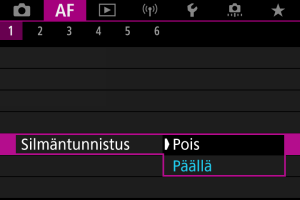
-
Tähtää kamera kohteeseen.

- Seurantakehys näytetään silmien ympärillä.
- Voit valita silmän, johon tarkennetaan, kun [
: Tarkennusalue] ‑asetus on [Koko alueen AF], joko napauttamalla näyttöä tai käyttämällä
. Kun käytät
, seurantakehys muuttuu taas [
]-kuvakkeeksi.
- Voit valita silmän myös näyttöä napauttamalla, kun [
: Tarkennusalue] ‑asetus on [Koko alueen AF] tai kun seuranta on käynnissä.
- Huomaa, että jos valittua silmää ei tunnisteta, tarkennettava silmä valitaan automaattisesti.
-
Ota kuva.
Huomio
- Kohteen ja kuvausolosuhteiden mukaan kohteen silmiä ei aina tunnisteta oikein.
-
Seurantakehystä ei näytetä, kun [
: Kohteen seuranta] ‑asetus on [Pois], vaikka [
: Tunnistettava kohde] ‑asetus olisi muu kuin [Ei mitään].
- Silmiä ei havaita kun [
: Tunnistettava kohde] ‑asetus on [Ei mitään].
Seurattuihin kohteisiin vaihtaminen
Voit valita, miten helposti kamera vaihtaa AF-pisteitä seuratakseen kohteita.
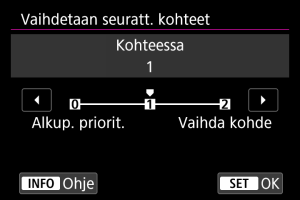
-
Alkup. priorit.
Seuraa automaattitarkennukselle alun perin asetettua kohdetta siinä määrin kuin mahdollista.
-
Kohteessa
Seuraa automaattitarkennukselle alun perin asetettua kohdetta siinä määrin kuin mahdollista. Vaihtaa muihin kohteisiin, jos kamera ei enää pysty tunnistamaan, onko seurattu kohde pääkohde.
-
Vaihda kohde
Vaihtaa muiden kohteiden seurantaan kuvausolosuhteiden mukaan.
Huomio
-
[Alkup. priorit.]-asetuksen varoitukset
-
Kamera ei ehkä pysty jatkamaan kohteiden seurantaa joissakin kohteen olosuhteissa.
- Jos kohteet liikkuvat nopeasti
- Jos kohteet kääntyvät toiseen suuntaan tai vaihtavat asentoa
- Jos seurantakehykset siirtyvät pois kohteista tai jos kohteet ovat esteiden takana etkä enää näe niitä
- Koskettamalla valittuja kohteita seurataan mahdollisuuksien mukaan riippumatta [Tunnistettava kohde] ‑asetuksesta.
Seuranta painikkeella
Painamalla toiminnolle [Aloita/lopeta seuranta] kohdassa [: Mukauta painikkeita] määritettyä painiketta voit seurata kohteita, joilla on seurantakehys [
]. Tässä esimerkissä on määritetty
-painike ().
-
Tarkista AF-piste.

- AF-piste (1) näkyy näytössä.
- Laajenna AF-alue:
‑toiminnolla tai Laajenna AF-alue: Ympäri, myös vierekkäiset AF-pisteet näytetään.
- Joustavassa vyöhyketarkennuksessa näytetään määritetty vyöhyketarkennuksen kehys.
-
Paina
-painiketta.

- AF-piste muuttuu seurantakehykseksi [
], joka lukittuu kyseiseen kohteeseen seurantaa varten ja seuraa kohdetta näytöllä, jos kohde liikkuu. Voit peruuttaa seurannan painamalla
-painiketta uudelleen.
- Seurantakehys muuttuu [
]-kuvakkeeksi, kun useita kohteita voidaan tunnistaa. Voit valita tarkennettavan kohteen käyttämällä
.
- Kun seuranta alkaa, kohdetta seurataan koko näytön alueella määritetystä AF-alueesta riippumatta.
- AF-piste muuttuu seurantakehykseksi [
-
Ota kuva.
Huomautus
- Seuranta loppuu, kun painat laukaisimen puoliväliin tai kokonaan alas tai oltaessa kuvauksen valmiustilassa (kun [Jatkuva tark.] on käytössä). AF-alueet ja ‑pisteet palaavat tällöin paikkaan ennen seurantaa.
Tarkennustapa
Voit määrittää kameran tarkennustavan.
-
Valitse [
: Tarkennustapa].
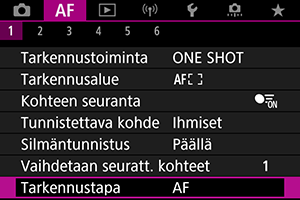
-
Valitse vaihtoehto.
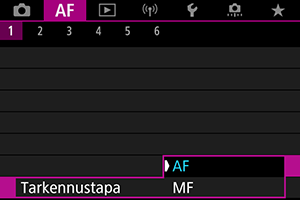
-
AF
Kamera toimii automaattitarkennustilassa.
-
MF
Kamera toimii manuaalitarkennustilassa.
-
Huomio
-
[
: Tarkennustapa] ei näy näissä tilanteissa.
- [
-kytkin (AF/MF)] ‑asetus on [Päällä].
- Kameraan on kiinnitetty objektiivi, jossa on tarkennustavan valintakytkin.
- Kameraan on kiinnitetty objektiivi, joka on suunniteltu nimenomaisesti manuaalitarkennusta varten.
- Kameraan ei ole kiinnitetty mitään objektiivia.
- [MF]-asetuksella AF-pisteet ovat piilossa, kun perustiedot näytetään, ja MF-kuvake näkyy.
- [
AF-pisteiden tai vyöhyketarkennuksen kehysten määrittäminen manuaalisesti
Voit valita AF-pisteen tai vyöhyketarkennuksen kehyksen manuaalisesti. Kun Joustava vyöhyketarkennus 1 on valittu, näkyviin tulee tällaisia näyttöjä.
-
Tarkasta AF-piste tai vyöhyketarkennuksen kehys.

- AF-piste tai vyöhyketarkennuksen kehys (1) tulee näkyviin.
-
Siirrä AF-piste tai vyöhyketarkennuksen kehys.

- Siirrä AF-piste tai vyöhyketarkennuksen kehys tarkennettavaan kohtaan
-valitsimella (mutta huomaa, että joidenkin objektiivien tapauksessa sitä ei ehkä voi siirtää näytön reunoille).
- Voit keskittää AF-pisteen tai vyöhyketarkennuksen kehyksen napauttamalla tai painamalla
suoraan sisään.
- Voit myös tarkentaa napauttamalla näytön kohtaa.
- Keskitä AF-piste tai vyöhyketarkennuksen kehys napauttamalla [
].
- Voit muuttaa joustavassa vyöhyketarkennuksessa käytettyjen vyöhyketarkennuksen kehysten kokoa painamalla ensin
-painiketta, sitten
-painiketta ja sitten taas
-painiketta. Säädä leveyttä
-valitsimella ja korkeutta
-valitsimella ja paina sitten
-painiketta. Voit palauttaa vyöhyketarkennuksen kehyksen oletuskokoon painamalla
-painiketta.
- Siirrä AF-piste tai vyöhyketarkennuksen kehys tarkennettavaan kohtaan
-
Tarkenna ja ota kuva/tallenna.
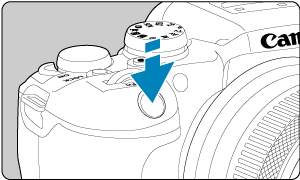
- Siirrä AF-piste tai vyöhyketarkennuksen kehys kohteen päälle ja paina laukaisin puoliväliin.

- Kun tarkennus on valmis, AF-piste tai vyöhyketarkennuksen kehys muuttuu vihreäksi ja kuuluu äänimerkki.
- Jos tarkennusta ei saavuteta, AF-piste tai vyöhyketarkennuksen kehys muuttuu oranssiksi.
Huomio
- Kamera siirtää aktiivista AF-pistettä [
] ja seuraa kohdetta, kun asetus on Joustava vyöhyketarkennus ja Jatkuva tarkennus, mutta joissakin kuvausolosuhteissa (esimerkiksi kun kohteet ovat pieniä) kohteen seuraaminen ei ehkä ole mahdollista.
- Tarkennus voi olla vaikeaa, kun käytetään reunalla olevaa AF-pistettä. Valitse tässä tapauksessa keskellä oleva AF-piste.
- Tarkentaminen näyttöä napauttamalla tarkentaa käyttäen [Kertatark.]-toimintoa riippumatta automaattitarkennuksen asetuksesta.
Suurennettu näkymä
Jos haluat tarkistaa tarkennuksen, voit suurentaa näyttöä noin 5 tai 10 napauttamalla [].
- Suurennus keskitetään AF-pisteeseen toiminnoissa [Pistetarkennus], [1 pisteen AF], [Laajenna AF-alue:
] ja [Laajenna AF-alue: Ympäri] ja vyöhyketarkennuksen kehykseen joustavassa vyöhyketarkennuksessa.
- Automaattitarkennuksessa käytetään suurennettua näkymää, jos painat laukaisimen puoliväliin.
- Jatkuva tarkennus ‑asetuksella laukaisimien painaminen puoliväliin suurennetussa näkymässä palauttaa normaaliin näkymään tarkennusta varten.
- Suurennus keskitetään seurantakehykseen, kun [
: Kohteen seuranta] ‑asetus on [Päällä] ja seurantakehys [
] on valkoinen (eli aktiivinen kehys).
Huomio
- Jos suurennetussa näkymässä on vaikeaa tarkentaa, palaa normaaliin näkymään ja käytä automaattitarkennusta.
- Jos automaattitarkennusta käytetään normaalissa näkymässä ja sitten näkymä suurennetaan, tarkkaa tarkennusta ei ehkä saavuteta.
- Automaattitarkennuksen nopeus vaihtelee normaalissa ja suurennetussa näkymässä.
- Tarkennuksen esikatselu ja videon servotarkennus eivät ole käytettävissä suurennetussa näkymässä.
- Suurennetussa näkymässä tarkentaminen voi olla vaikeaa kameran tärähtelyn takia. Jalustan käyttäminen on suositeltavaa.
AF-kuvausvinkit
- Vaikka tarkennus olisi suoritettu, laukaisimen painaminen puoliväliin tarkentaa uudelleen.
- Kuvan kirkkaus saattaa muuttua ennen automaattitarkennusta ja sen jälkeen.
- Kohteesta ja kuvausolosuhteista riippuen tarkennus saattaa kestää kauemmin tai jatkuvan kuvauksen nopeus saattaa hidastua.
- Jos valonlähde vaihtuu kuvauksen aikana, näyttö voi välkkyä ja tarkennus vaikeutua. Käynnistä siinä tapauksessa kamera uudelleen ja jatka kuvausta automaattitarkennuksella siinä valaistuksessa, jota haluat käyttää.
- Jos tarkennus ei onnistu automaattitarkennuksella, tarkenna manuaalisesti ().
- Kun näytön reunalla olevat kohteet ovat hieman epätarkkoja, yritä keskittää kohde (tai AF-piste tai vyöhyketarkennuksen kehys), jotta se tarkennetaan, ja sommittele sitten kuva uudelleen ennen sen ottamista.
- Tiettyjä objektiiveja käytettäessä automaattitarkennuksen saavuttaminen voi kestää kauemmin tai tarkkaa tarkennusta ei välttämättä saavuteta.
Kuvausolosuhteet, jotka voivat vaikeuttaa tarkennusta
- Kontrastiltaan heikot kohteet, kuten sininen taivas ja yksiväriset tasaiset pinnat sekä kirkkaat tai varjoisat alueet, joiden yksityiskohdat näkyvät huonosti.
- Huonosti valaistut kohteet.
- Kohteessa on juovia tai muita kuvioita ja kontrastia on vain vaakasuunnassa.
- Kohteissa on toistuvia kuvioita (esimerkiksi kerrostalon ikkunat, tietokoneen näppäimistö).
- Ohuet viivat ja kohteiden ääriviivat.
- Valonlähde, jonka kirkkaus, värit tai kuviot vaihtuvat jatkuvasti.
- Yökuvaus tai pistemäiset valot.
- Kuva välkkyy loisteputki- tai LED-valaistuksessa.
- Erittäin pienet kohteet.
- Kuvan reunassa olevat kohteet.
- Voimakas vastavalo tai kohde heijastaa valoa voimakkaasti (esimerkiksi auto, jonka maalipinta heijastaa valoa voimakkaasti).
- Lähellä ja kaukana olevat AF-pisteen kattamat kohteet. (Esimerkki: eläin häkissä jne.)
- Kohteet, jotka liikkuvat AF-pisteen kohdalla ja joita ei voi tarkentaa kameran tärähtelyn tai kohteen epäterävöitymisen vuoksi.
- Automaattitarkennusta käytetään erittäin epätarkkaan kohteeseen.
- Pehmeäpiirtoa käytetään pehmentävällä tarkennuslinssillä.
- Erikoistehostesuodinta käytetään.
- Näytössä näkyy kohinaa (vaaleita pisteitä tai vaakaviivoja) tarkennuksen aikana.
AF-alue
Automaattitarkennuksen kantama vaihtelee käytettävän objektiivin ja kuvasuhdetta, kuvanlaatua, 4K-videotallennusta ja Videon digitaalinen IS ‑toimintoa ohjaavien asetusten mukaan.